Innenfor fotografi har svart-hvitt-representasjonen en spesiell tiltrekning. Med Adobe Camera Raw kan du lage imponerende gråtoner bilder som gir fotografiene dine en helt ny dimensjon. I denne guiden lærer du hvordan du bruker programmet effektivt for å oppnå best mulige resultater.
Viktige funn
- Det finnes forskjellige måter å konvertere et bilde til gråtoner.
- Svart-hvitt-presets gir et raskt alternativ til individuelle tilpasninger.
- Svart-hvitt-blanderen gjør det mulig å målrette bildelydene for å realisere din kreative visjon.
Trinn for trinn-guide
1. Endre til gråtoner
Før du kan begynne å redigere, må du først endre bildet ditt til gråtoner. Det finnes forskjellige alternativer i Adobe Camera Raw. En av de enkleste metodene er å bruke knappen "Svart-hvitt" som du finner i grunninnstillingene.

Klipp bare på denne knappen, og bildet ditt vil bli konvertert til svart-hvitt. Hvis du vil gjenopprette fargen, kan du klikke på knappen igjen. En annen metode er å velge "Monochrom"-profilen i profilområdet.
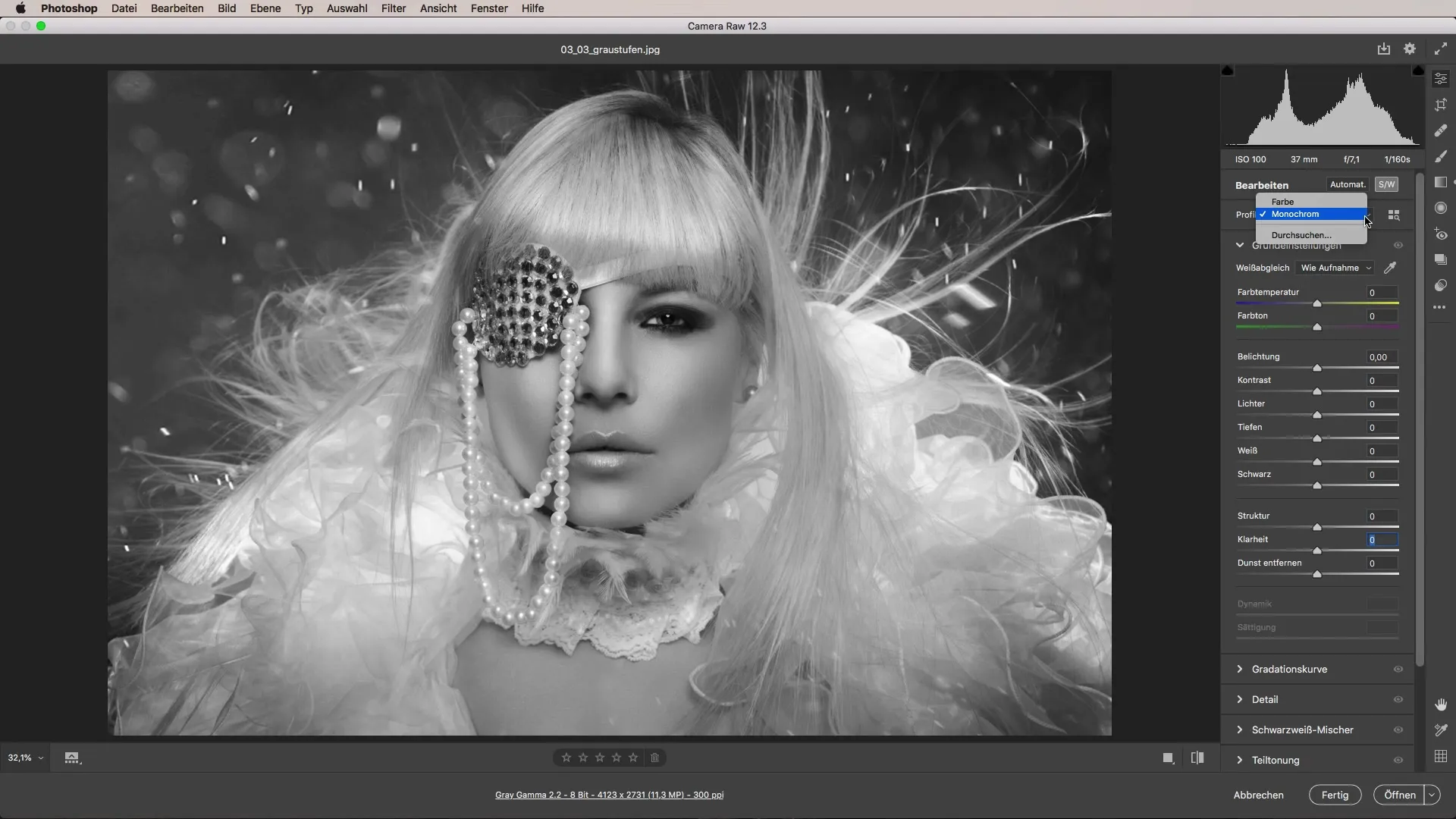
2. Valg av profiler og presets
En annen måte å få gråtoner bilder på, er ved å bla gjennom profiler. I profilområdet finner du allerede to forhåndsinnstilte favoritter: "Farge" og "Monochrom".
Her kan du veksle mellom profilene. Det finnes også et utvalg av forskjellige presets for svart-hvitt bilder som kan hjelpe deg med å oppnå ønsket resultat raskere. Histogrammet av bildet ditt viser hvor godt eksponeringen er.
3. Bruke forhåndsinnstillinger
Etter at du har endret bildet ditt til Monochrom, bør du se på de forskjellige forhåndsinnstillingene. De gir ofte en betydelig bedre grunnlag enn standard monochrom innstillingen.
Du kan klikke gjennom de forskjellige alternativene og velge preset som passer best til bildet ditt. Dette kan allerede gi ønsket effekt for å oppgradere bildet ditt.
4. Juster grunninnstillinger
Nå som du har valgt en passende preset for bildet ditt, er det bare å justere grunninnstillingene. Du kan justere lyset og skyggene slik at bildet ditt får mer dramatikk.

For et mer skarpt inntrykk i skyggene, bør du løfte dem litt. Samtidig kan det være nyttig å øke kontrasten og forsterke klarheten. Ikke glem å justere belysningen etter behov for å unngå overeksponering av bildet.

5. Bruke svart-hvitt-blanderen
Svart-hvitt-blanderen er et spesielt nyttig verktøy for å målrette de forskjellige nyansene i bildet ditt. Selv om du jobber i gråtoner, kan du bruke blandingskontrollen for å påvirke de enkelte fargenyansene.

Selv om metningen i et monochrom bilde ikke lenger er relevant, kan du bruke HSL-kontrollene for å styre intensiteten av gråtonene. Dette gir deg muligheten til å gjøre fine justeringer og forme bildet ditt etter dine ønsker.
6. Oppsummering av muligheter
Oppsummert gir de forskjellige mulighetene i Adobe Camera Raw deg mye rom for kreativitet. Fra kraftige presets til en detaljert svart-hvitt-blander har du en rekke verktøy tilgjengelig for å lage imponerende svart-hvitt bilder.
Her kan du effektivt justere de forskjellige gråtonene og tilpasse dem individuelt til bildet ditt, så det endelige resultatet nøyaktig samsvarer med dine forestillinger.
Oppsummering – Svart-hvitt-fotografi med Adobe Camera Raw: Effektiv implementering av gråtoner
Med de riktige verktøyene og teknikkene kan du gi liv til svart-hvitt fotografiene dine. Eksperimenter med presets og finjustering av nyansene for å oppnå fascinerende resultater.
Ofte stilte spørsmål
Hvordan endrer jeg et bilde til gråtoner?Gå til grunninnstillingene og klikk på knappen "Svart-hvitt" eller velg Monochrom-profilen.
Kan jeg justere nyansene i et svart-hvitt bilde?Ja, bruk svart-hvitt-blanderen for å individuelt påvirke intensiteten av gråtonene.
Hvilke forhåndsinnstillinger tilbyr Adobe Camera Raw for svart-hvitt bilder?Diverse presets er tilgjengelige for å gi deg en rask start på svart-hvitt-designet.


